无论您是经验丰富的网站创建者、开发人员或经理,还是新手,有一件事是显而易见的:托管门户网站越精简越好。谁愿意花时间寻找应该是前沿和中心的工具?当您尝试使用您的第一个网站但您不理解所使用的任何术语时,您会怎么做?当SiteGround在 2019 年从 cPanel 切换到自己的界面(称为站点工具)时,该公司创建了最能为客户服务的功能。
如今,SiteGround 站点工具可让您在网站管理方面做任何您需要的事情,从安装 WordPress 到监控统计数据,甚至处理开发人员级别的任务。您可以在此处了解 cPanel ,但本质上,站点工具能够为用户提供更多选项、访问和控制。
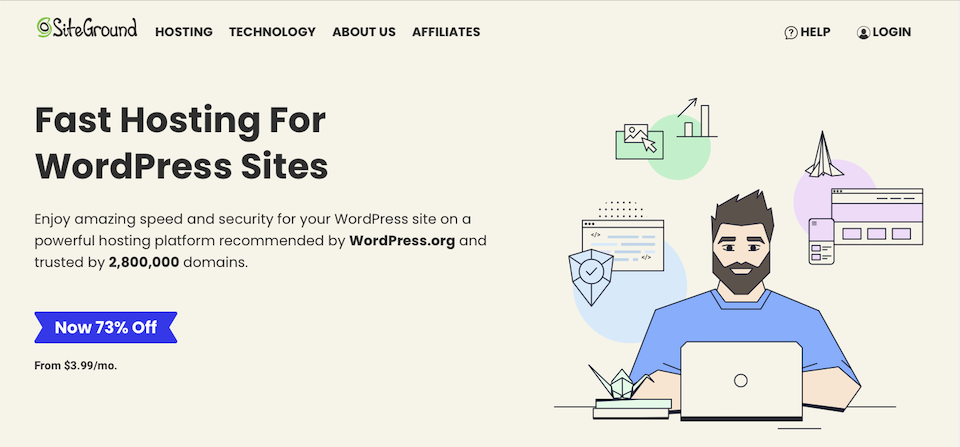
解释了每个 SiteGround 站点工具
以下是访问 SiteGround 站点工具的方法:
- 前往SiteGround.com。
- 点击右上角的登录链接。
- 输入您的用户名和密码。
之后,您会注意到一个名为“网站”的选项卡。单击它,然后在您将使用的站点的左侧,单击站点工具。
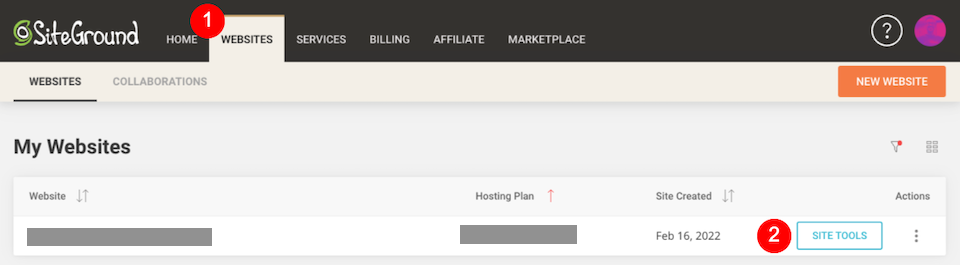
您可以在此处访问您的 SiteGround 站点工具。左侧边栏是所有工具及其子部分之间的导航。如果您是 WordPress 用户,您会觉得非常熟悉。
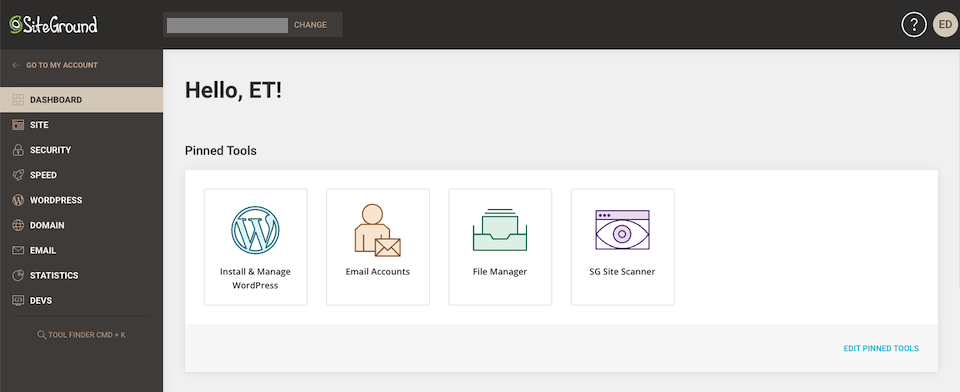
让我们来看看每一个是什么!
仪表盘
仪表板有点像您的站点工具主页。您将看到一条欢迎消息,可能还有来自 SiteGround 的公告。在此之下,将有固定工具,您可以通过单击该部分右下角的编辑固定工具来更改它。
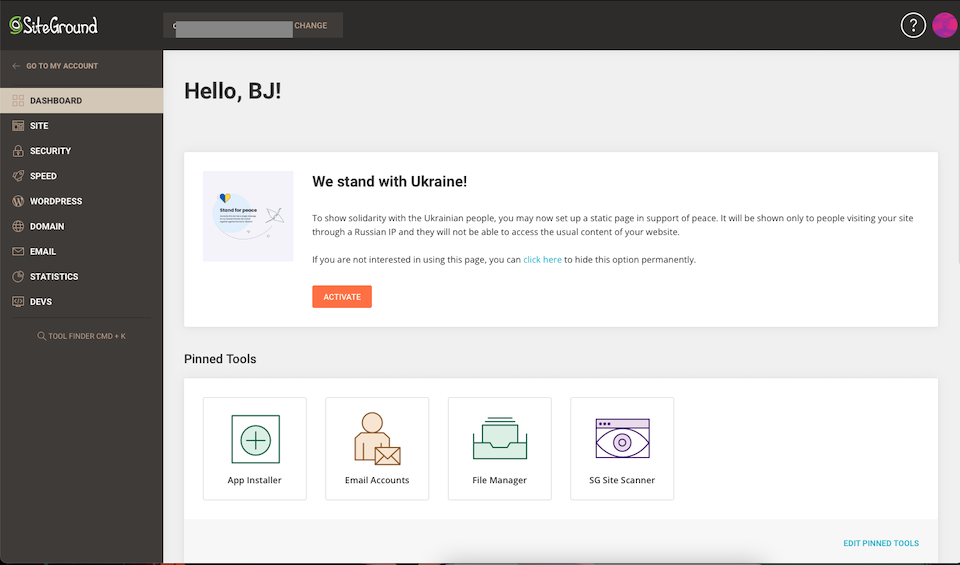
接下来是站点信息,其中包括有关磁盘使用情况以及您的 IP 和名称服务器的统计信息。在此之下,您将看到您的每月统计数据。如果您想深入了解它们,这两个部分都有链接。(单击统计部分下的查看更多将带您进入统计和流量,我们将在讨论该部分时谈到。)
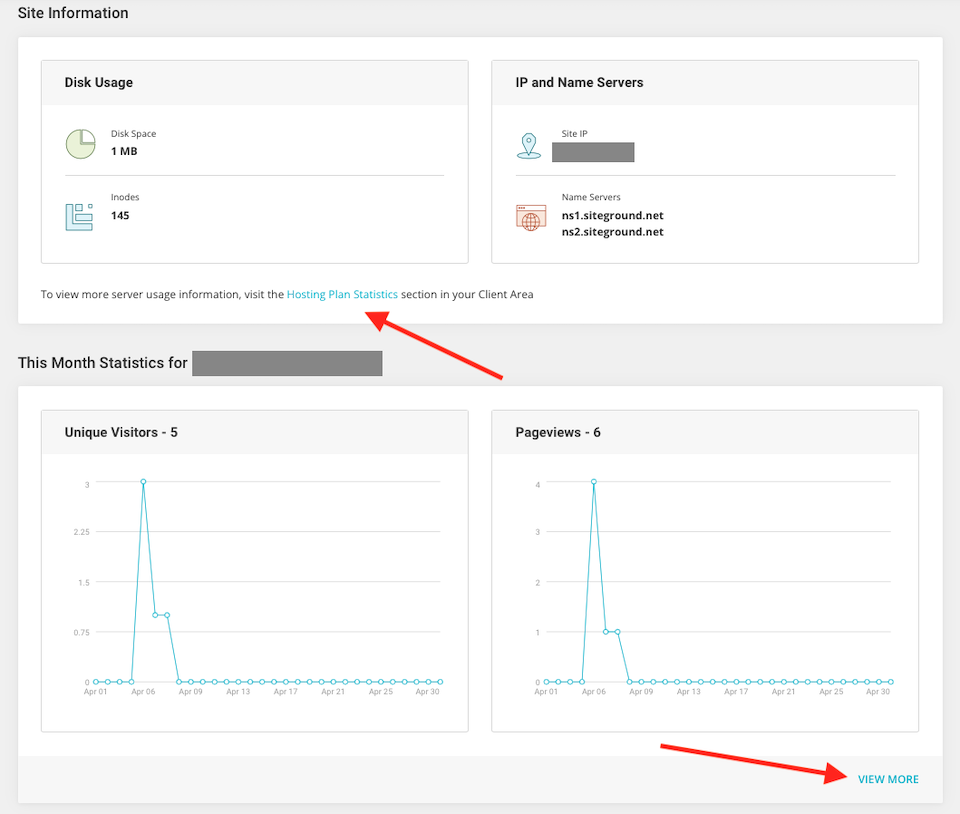
您可能还会发现我们的文章什么是 KPI?营销人员指南有助于确定哪些统计数据最重要。
地点
您可能永远不必进入本节——这就是托管 WordPress 托管的美妙之处。但是,如果您拥有更高级的网站管理技能,那么了解这里的内容是值得的。单击站点会打开一个包含四个选项的菜单:
- 文件管理器
- FTP 帐户
- MySQL
- PostgreSQL
文件管理器是您网站的所有文件所在的位置。如果您在 WordPress 上进行更改时遇到问题,例如插件导致问题并且您需要删除它,您可以通过文件管理器来完成。
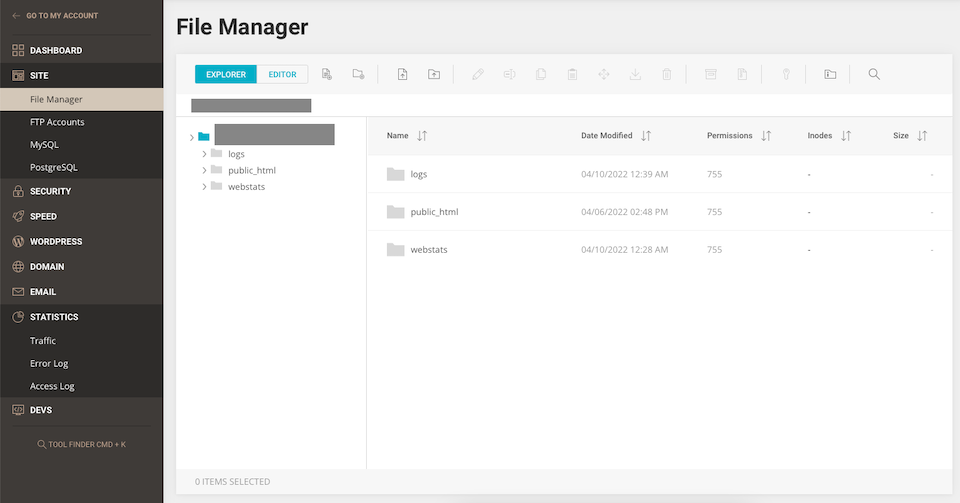
在 FTP 帐户部分,您可以为与您一起工作的人创建不同的帐户。这样,您可以只允许某些用户访问您网站的文件管理。
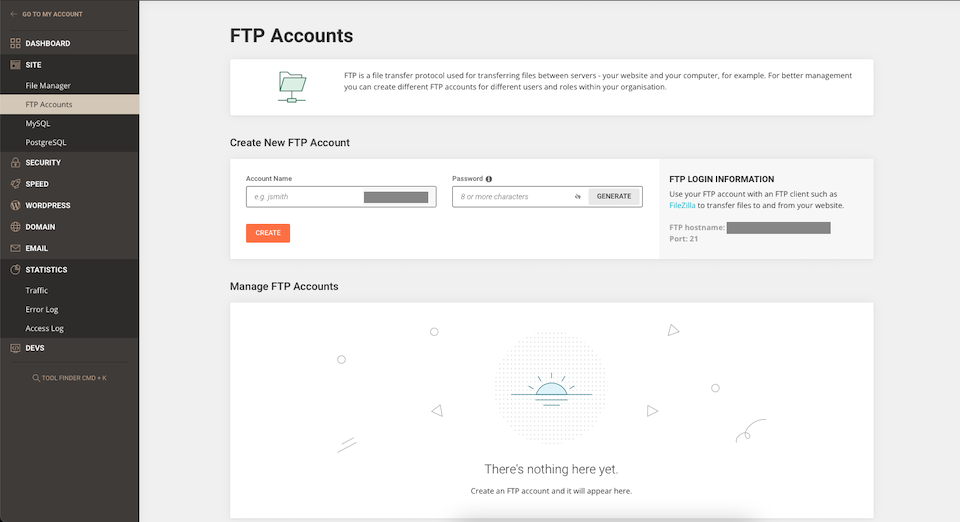
MySQL 管理器提供了另一种访问 WordPress 网站数据库的方法。您也可以添加要授予访问权限的用户。如果您想了解有关 WordPress 数据库的更多信息, SiteGround 有一些很棒的 MySQL 教程。
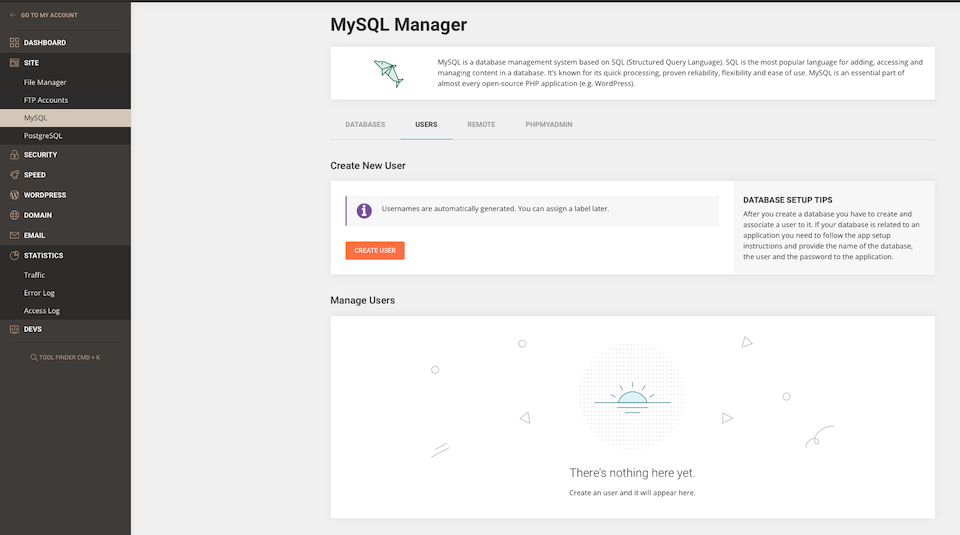
站点部分的最后一个选项是 PostgreSQL。这也是一个数据库系统管理器,您可以向其中添加用户。
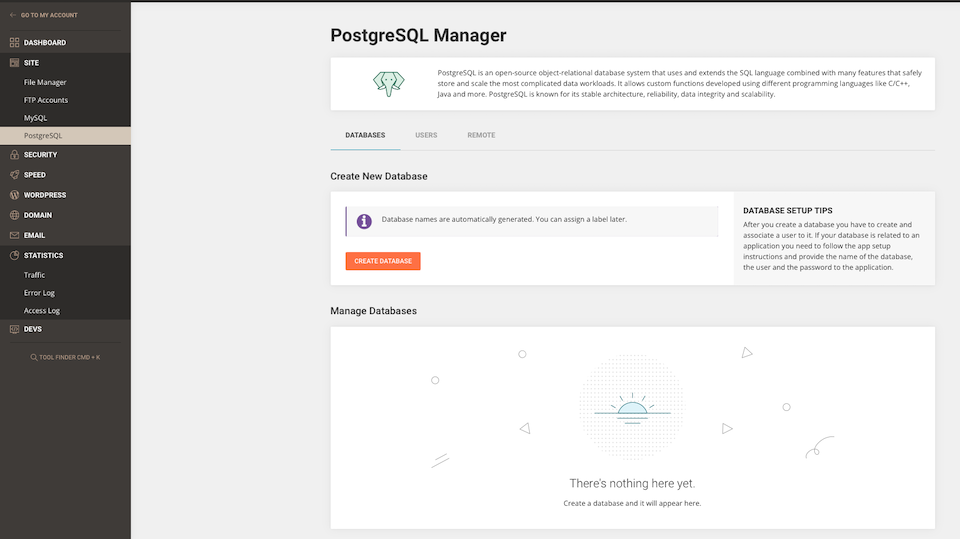
安全
安全下的选项是:
- 备份
- SSL 管理器
- HTTPS 强制执行
- 受保护的 URL
- 阻止的 IP
- SG 站点扫描仪
备份部分可让您创建和恢复备份,以及查看您的恢复历史记录。SiteGround 为您进行每日备份,自动和手动备份都会保留 7 到 30 天,具体取决于您的计划。
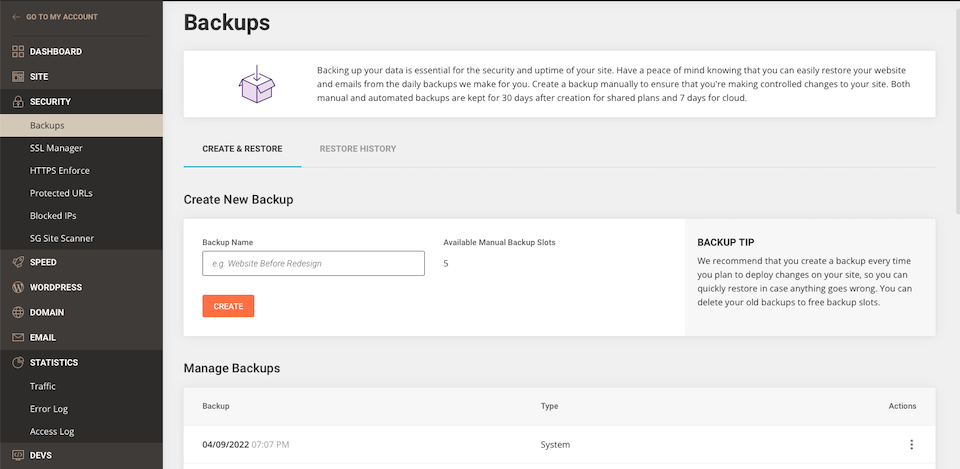
SSL 管理器是您可以安装或导入 SSL 证书的地方,这对于保护敏感信息(如信用卡详细信息)的安全非常重要。如今,每个网站基本上都需要 SSL,为了确保您的网站设置正确,请查看我们的 WordPress HTTPS 和 SSL 终极指南。
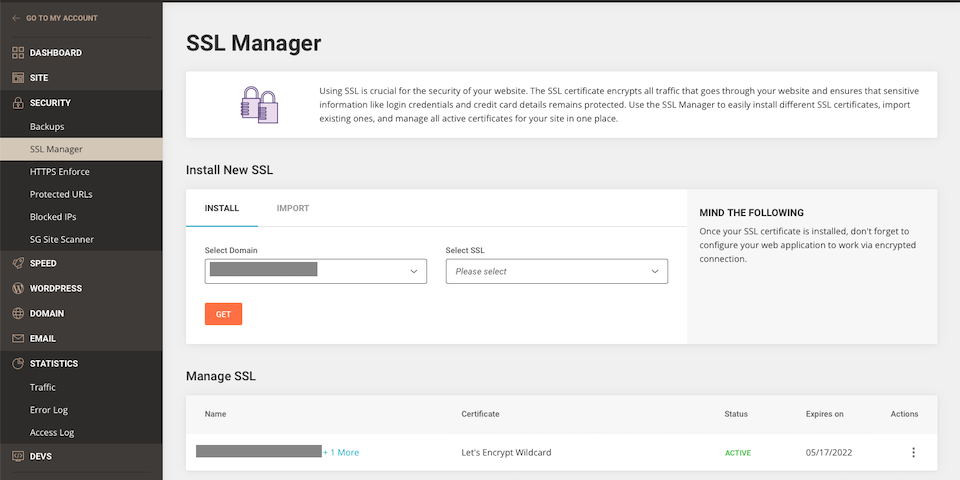
使用 HTTPS Enforce,您可以将您的网站设置为通过安全、加密的连接工作——只需打开或关闭它。
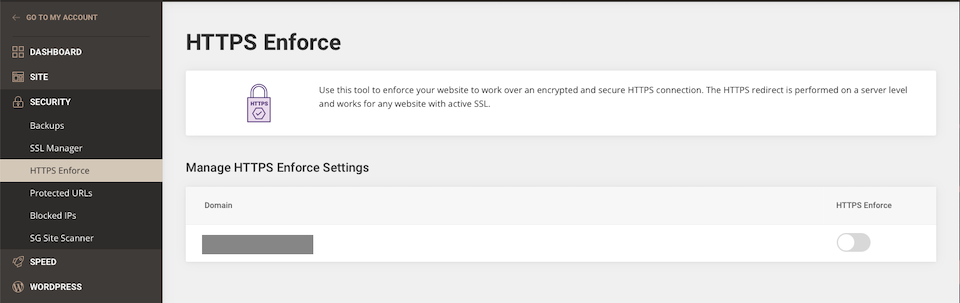
受保护的 URL 工具为您提供了一种微观管理网站的好方法。您可以将网站上的某些 URL 设置为不可访问,并且您可以决定谁可以使用密码访问它们。这将取代您在 WordPress 本身中放置的任何密码保护,因为它发生在服务器端。
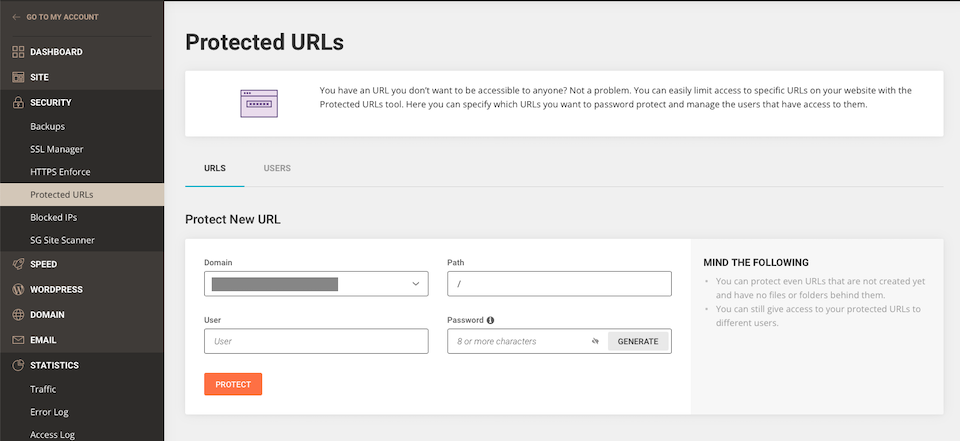
如果您发现来自特定 IP 的可疑活动,您可能需要使用“阻止的 IP”部分。这样做还可以提高网站性能并使其更安全。
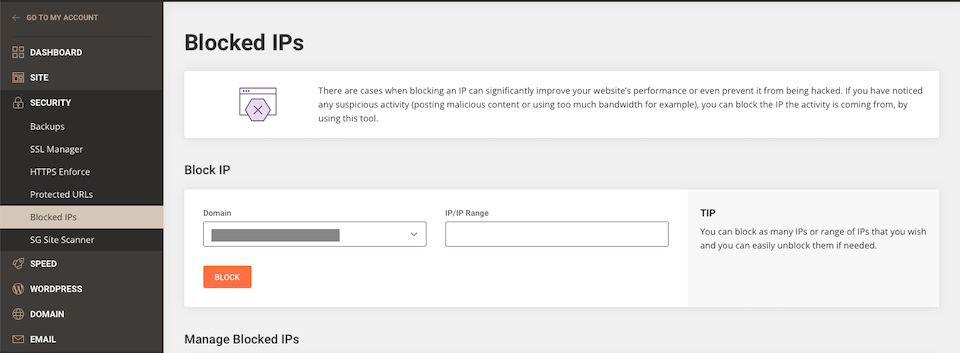
最后,SG Site Scanner 会检测恶意软件并尽快警告您潜在的问题。虽然每天都会自动扫描您的网站,但您也可以随时执行手动扫描。这不会停止对WordPress 安全实践和插件的需求,而是增加了一层额外的保护。
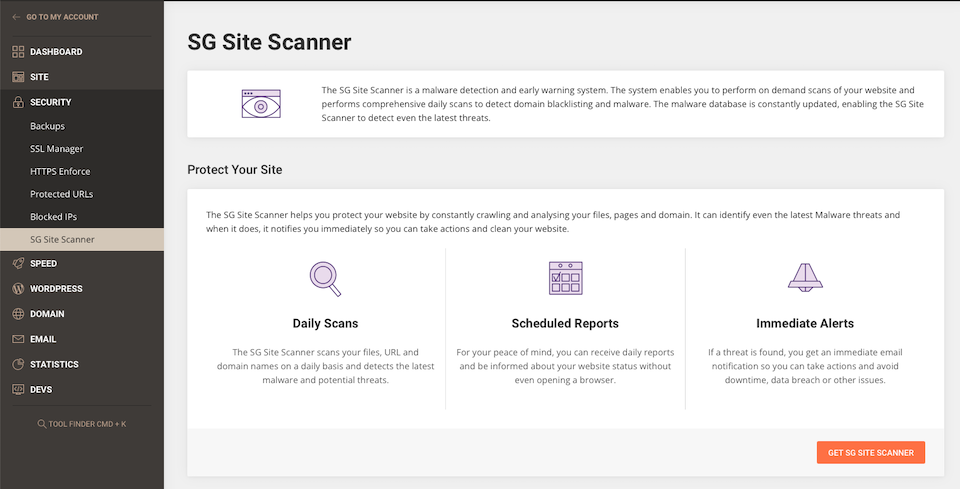
速度
速度部分在下面有三个选项:
当您在缓存部分时,您会看到 SuperCacher,它具有三个选项来优化您的网站。您可以通读每个选项并打开您最喜欢的选项。正如我们上面所说,这个功能并没有停止需要像WP Rocket这样的 WordPress 缓存插件。
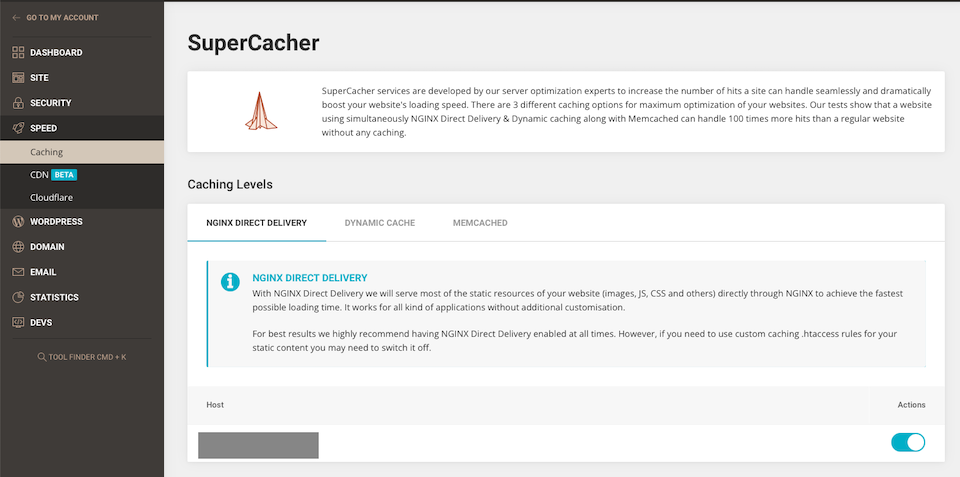
当您有来自全球的流量时,CDN 或内容交付网络用于优化您网站的性能。目前,CDN 服务处于测试阶段,但如果您有兴趣,可以选择加入。
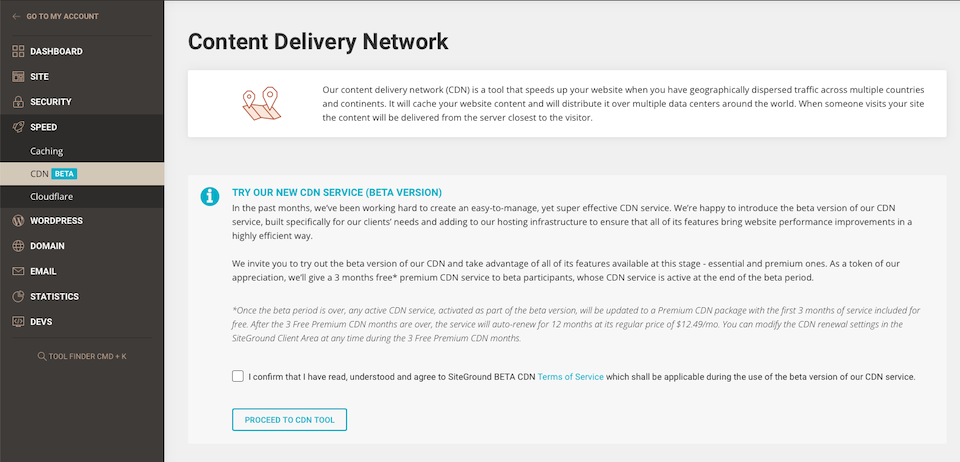
最后一个选项是您可以配置 Cloudflare 的地方。您可以在我们的8 个 WordPress 最佳 CDN 服务综述中了解其 CDN 服务,以确定它是否适合您。但是,这是一个很好的补充,您可以利用它,因为免费的 Cloudflare 非常好。绝对值得一试。
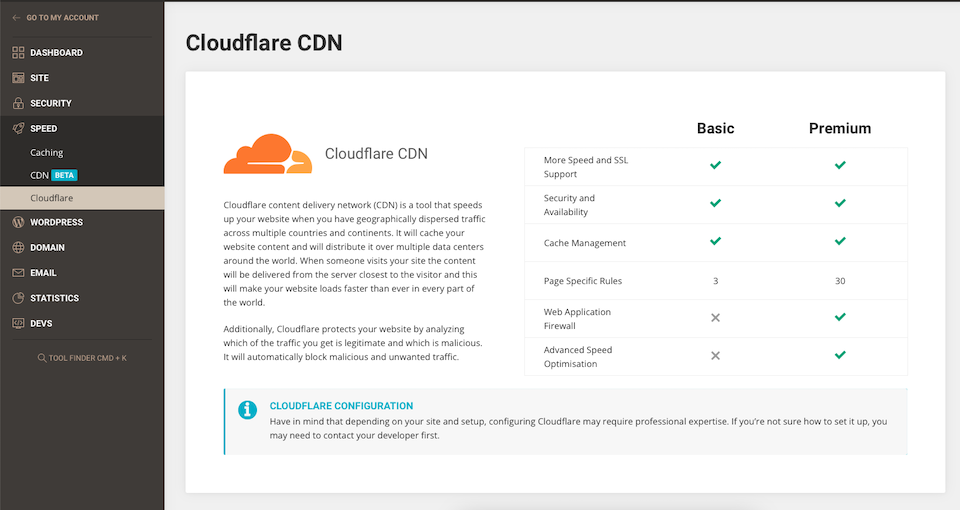
WordPress
单击 WordPress 会打开一个包含以下选项的菜单:
- 安装和管理
- 分期
- 移民
- 自动更新
- 搜索和替换
安装和管理部分可让您安装 WordPress 网站或具有 WooCommerce 集成的 WordPress 网站。您也可以从这里管理您的安装。(不确定 WooCommerce 是否是最佳选择?我们将其与 Shopify 进行比较以帮助您做出决定。)
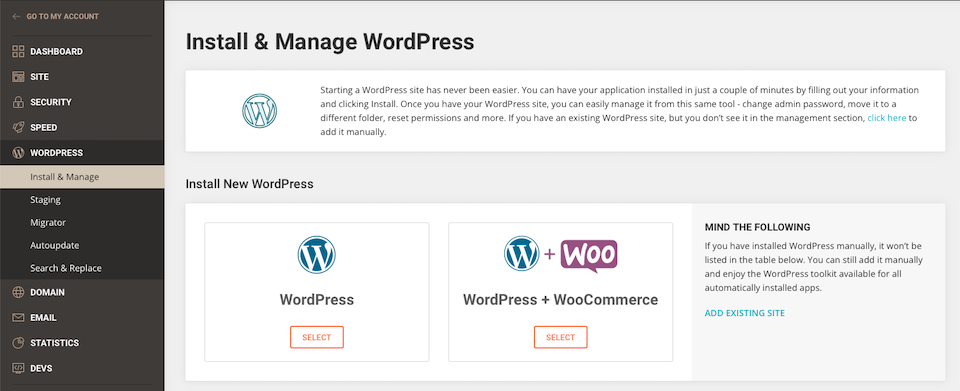
暂存是您可以测试对您的网站所做的更改,而不会冒着您实际网站的风险或处理停机时间的地方。

迁移器允许您将现有网站转移到 SiteGround。此页面上也有易于遵循的说明,因此即使您以前从未迁移过站点,也应该能够毫不费力地完成迁移。如果您对此不满意,SiteGround 支持可以帮助您进行迁移,并且我们每次处理它们的经验都是无缝的。
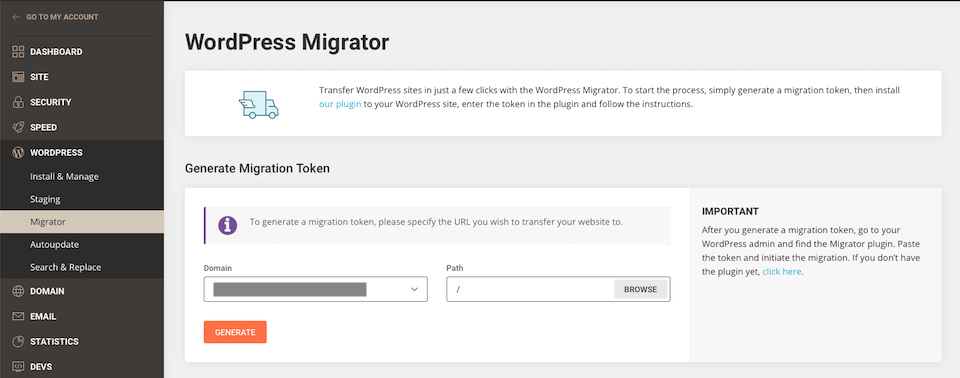
自动更新选项可让您创建计划,然后 SiteGround 会为您处理实际更新。您可以根据发布的类型决定您想要更新站点的频率:主要与次要。主要版本是 5.0、5.1、5.2,次要版本是 5.0.2 或 5.2.9。

如果您需要对 WordPress 字符串进行重大更改(例如从 http 切换到 https),您可以在搜索和替换部分进行设置。

您也可以使用 WordPress 插件来做到这一点,但是任何时候您可以使用他们的工具从您的托管平台处理它,这可能是一个好主意。
领域
域部分包括:
- 停放域名
- 子域
- 重定向
- DNS 区域编辑器
假设您有一个 .com URL,但您还想要一个 .net,这样其他公司就不会为了竞争而抢占它。虽然您的 .com 可能是您的主要 URL,但您需要 .net 指向它,这样您就不会失去该流量,因此访问者可以找到您的实际网站。这就是停放域的用武之地,在本节中,您可以设置要转到主站点的域。(我们还有一篇关于.net 与 .com 域的区别的文章。)
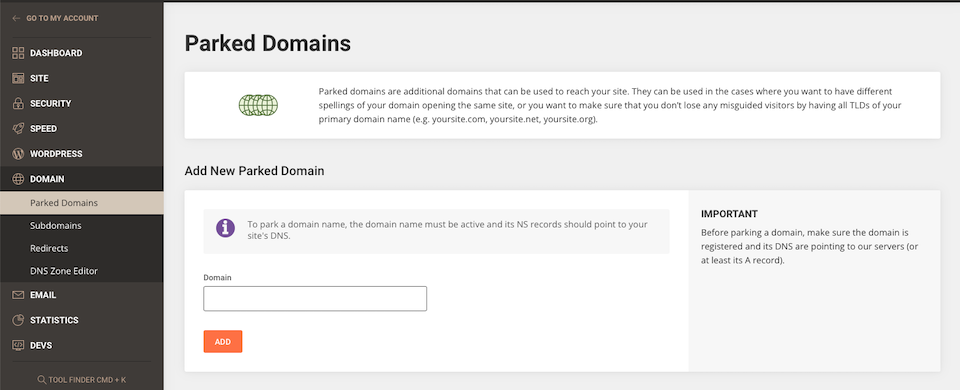
在下一部分中,您可以创建子域以更好地组织站点。有关更多信息,请查看什么是子域以及如何在 WordPress 中使用子域。
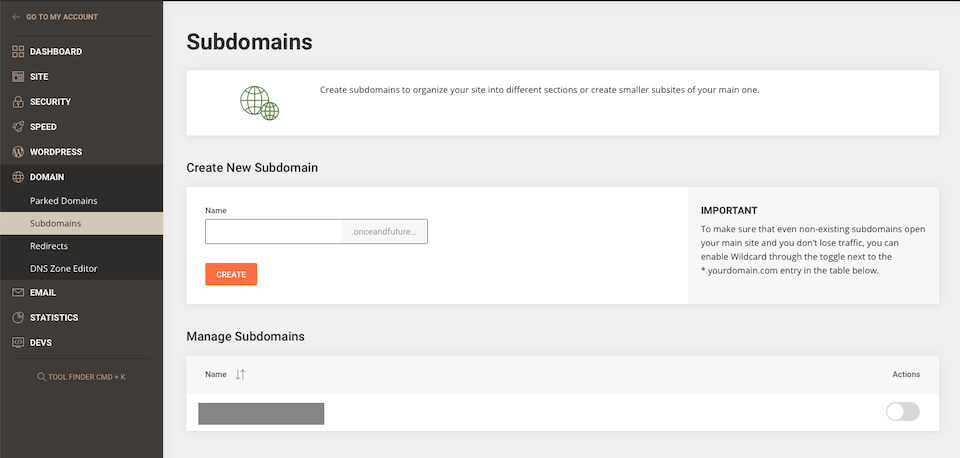
要将一个 URL 转发到另一个 URL,您将创建重定向。例如,您可能有一个不再处于活动状态的页面,并且您想将流量引导到另一个页面。这对于 SEO 来说非常重要,正确处理它可以大大提高SERP中的排名。
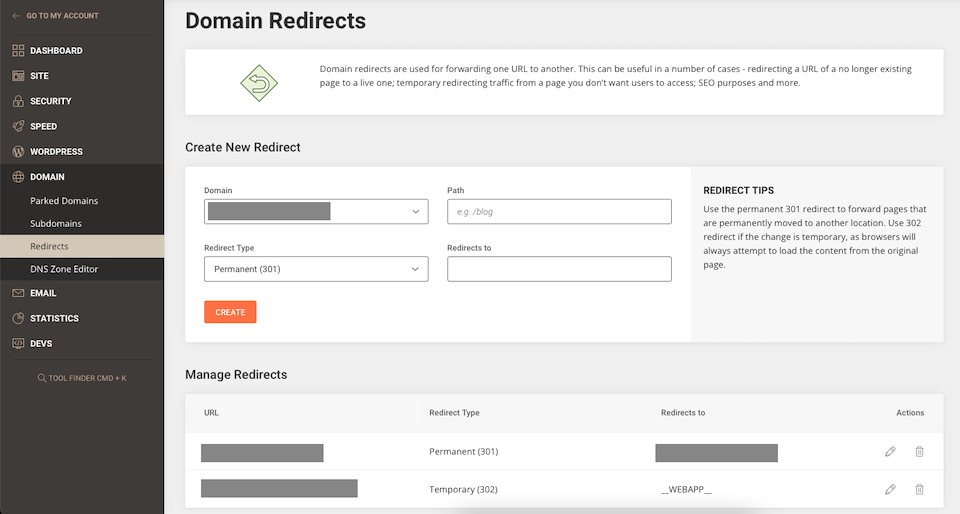
DNS 区域编辑器是您可以创建和管理 DNS 记录的地方。这是有关DNS 工作原理的更多信息,并且知道在此处进行更改非常简单,只要您知道要更新哪些信息。DNS 记录很挑剔,因此如果您以前从未这样做过,那么获得支持人员的帮助可能是个好主意。
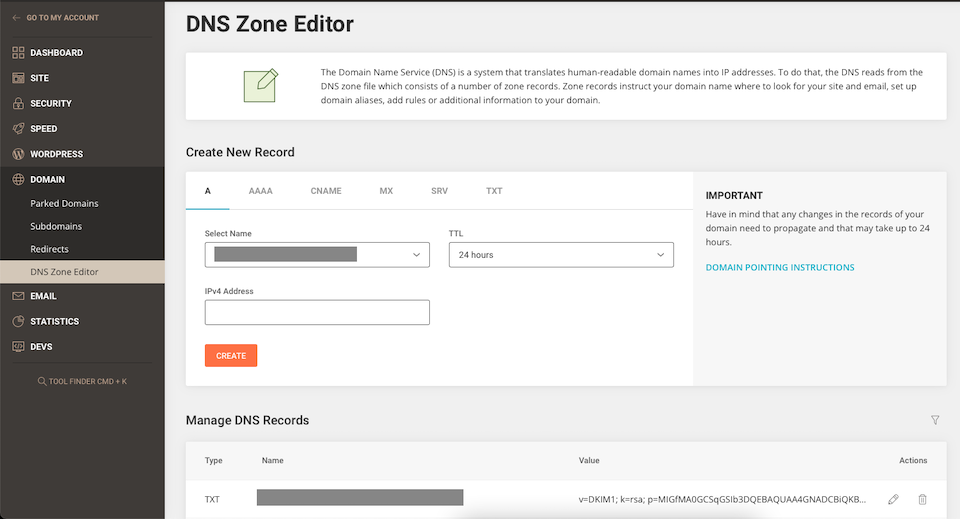
电子邮件
电子邮件菜单有几个选项:
- 账户
- 货代
- 自动回复
- 过滤器
- 验证
- 垃圾邮件防护
- Gmail 等
帐户部分是您可以创建使用您的域名的电子邮件帐户的地方。在我们的文章如何设置、配置和转发 SiteGround 电子邮件中,我们对此部分进行了全面的演练。
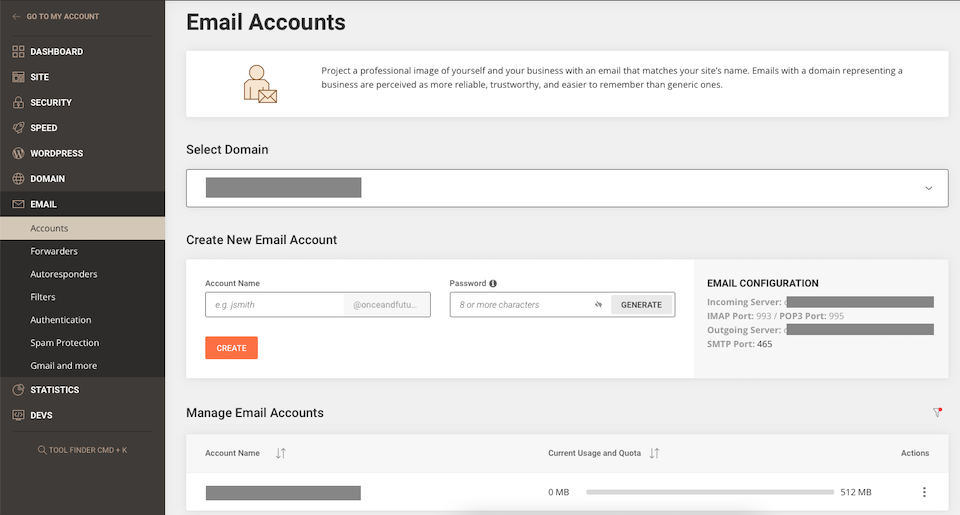
转发器允许您将电子邮件从您的 SiteGround 地址定向到另一个地址。例如,如果检查您的 Gmail 帐户比检查您的 SiteGround Webmail 更容易,您可以这样做。我们也在上面引用的文章中讨论了这一点 – 在这里找到它。
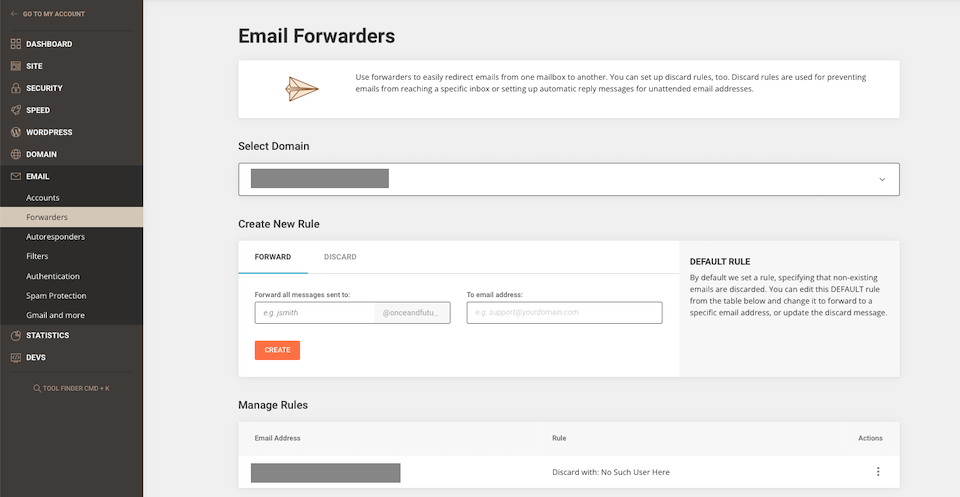
如果您要离开办公室(或者不想在一两天内查看电子邮件),您可以设置自动回复。电子邮件令人难以置信,达到收件箱零是我们许多人的梦想。因此,利用自动回复可以减轻很大的压力。
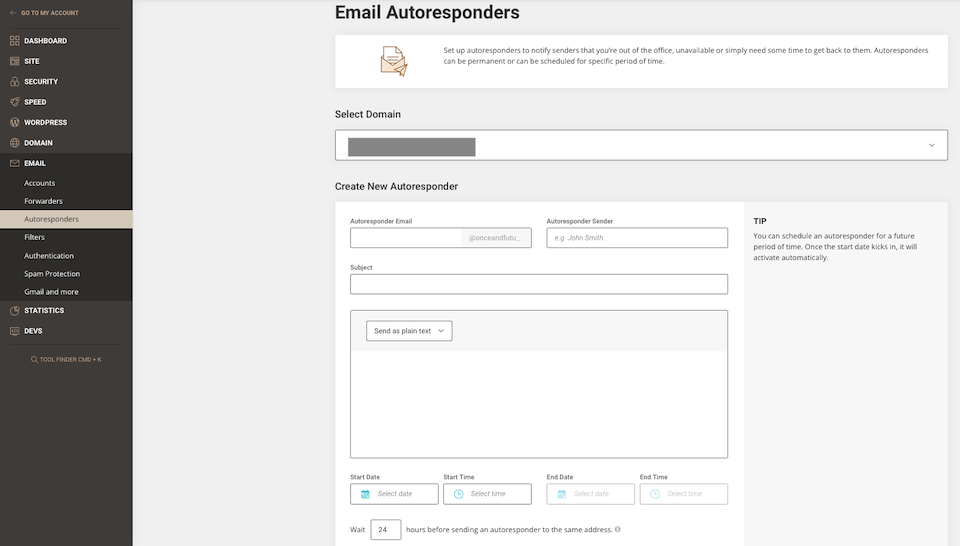
在过滤器部分,您可以设置您希望某些电子邮件的行为方式的规则。根据您设置的过滤器删除、转发和排序电子邮件。
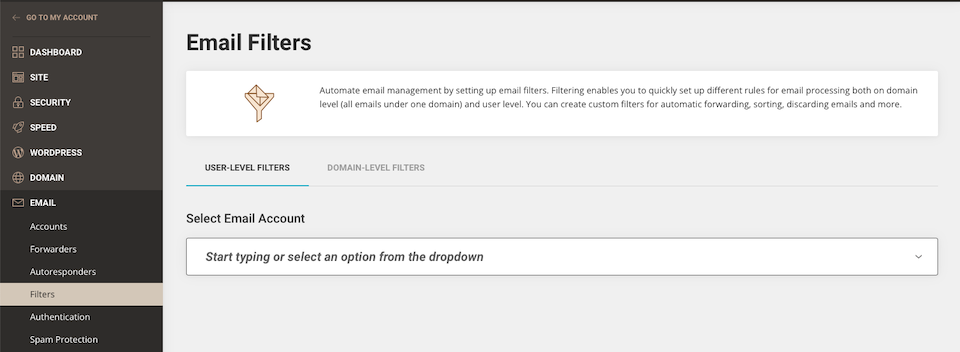
Authentication 部分允许您设置规则,以便服务器知道哪些传入和传出消息是合法的。SiteGround 有一个电子邮件身份验证教程,可以帮助您决定要设置哪些规则(如果有)。
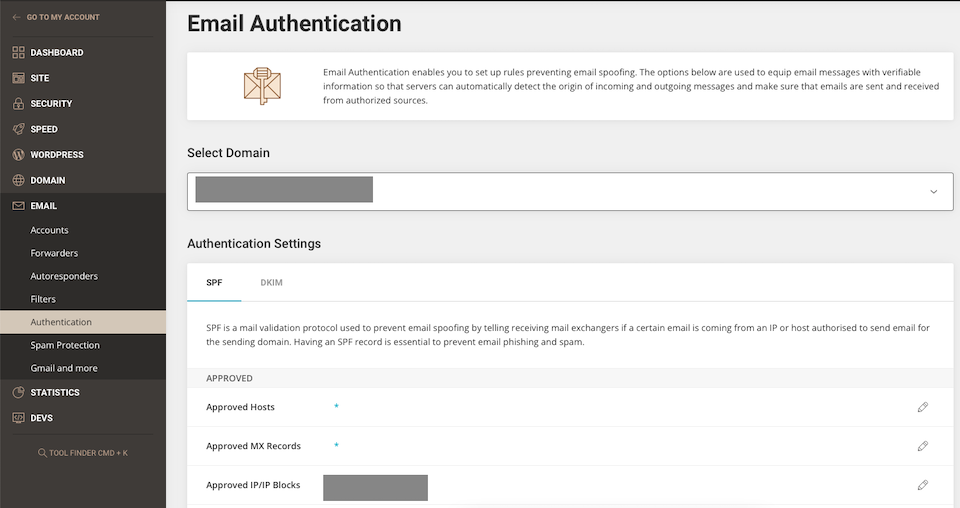
Spam Protection 是一种用于检测和消除垃圾邮件的简单工具,因此您可以减少收件箱中的垃圾邮件。
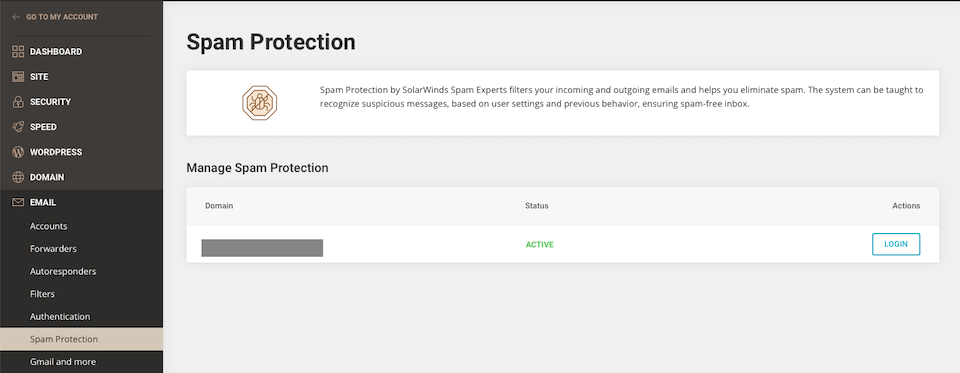
Gmail 和更多选项适用于希望使用Google Workspace将 Gmail 电子邮件地址与他们的域名一起使用的用户。这与使用 Gmail 管理您的电子邮件不同——我们在SiteGround 电子邮件文章中对此进行了介绍。
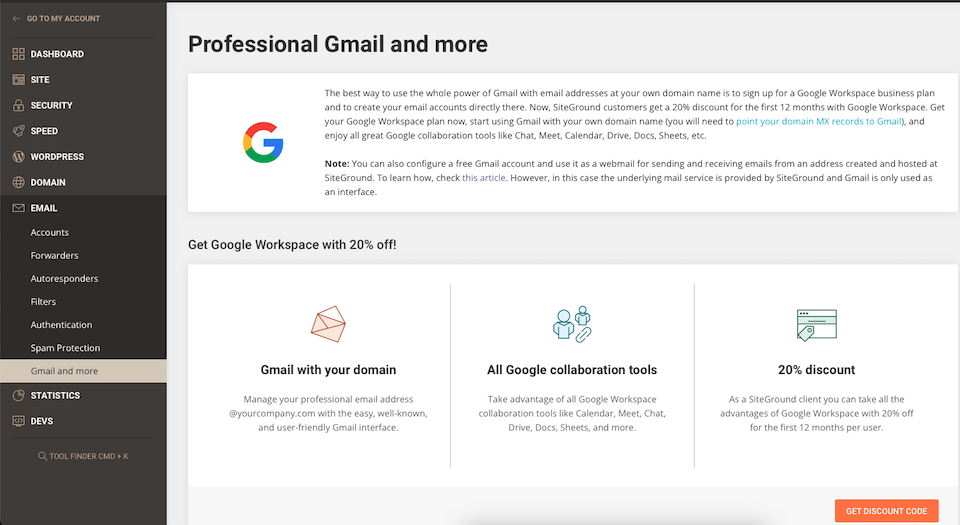
统计数据
在统计下,有三个选项:
- 交通
- 错误日志
- 访问日志
流量部分包括您选择的月份的统计数据的图表和表格视图。有五个统计选项,其中一些选项中有更多选项:
- 流量摘要:唯一访问者、综合浏览量、每次访问的平均页面数和带宽
- 受众:按国家/地区
- 来源:搜索引擎、引荐来源网址和关键字
- 行为:访问次数最多的页面、每种类型访问次数最多的文件和 HTTPS 状态代码
- 技术:被操作系统和浏览器分解
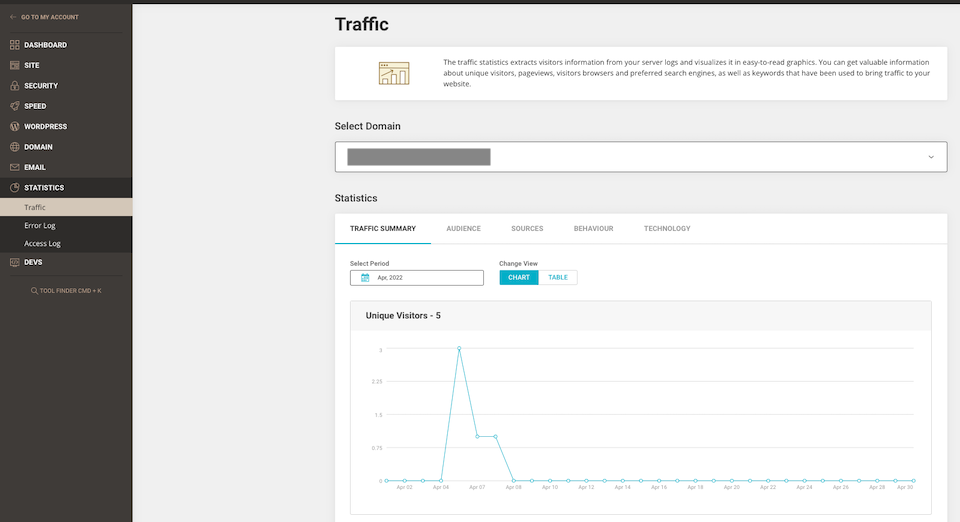
错误日志包括您网站上的最后 300 个错误。例如,您可以在这里解决链接断开等问题。
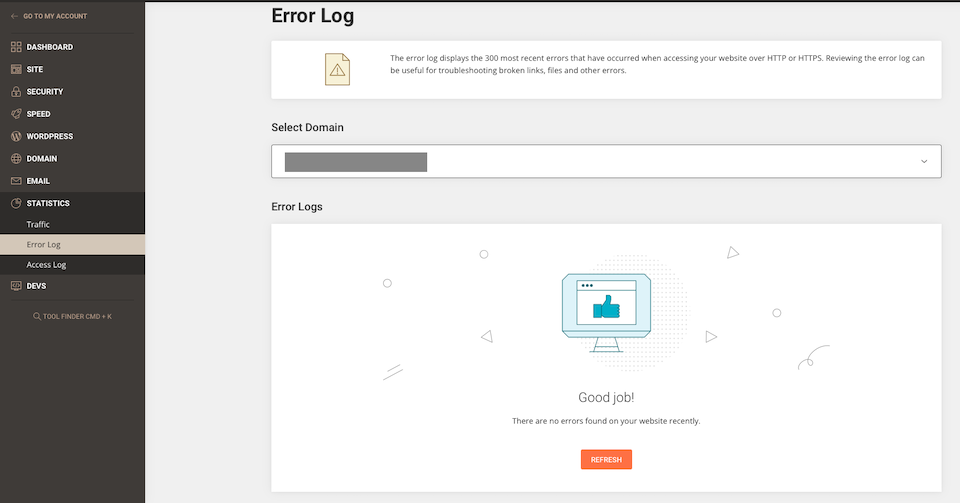
访问日志是您可以找到有关访问者的信息的地方,例如他们访问您的网站的日期和时间、他们的浏览器等。
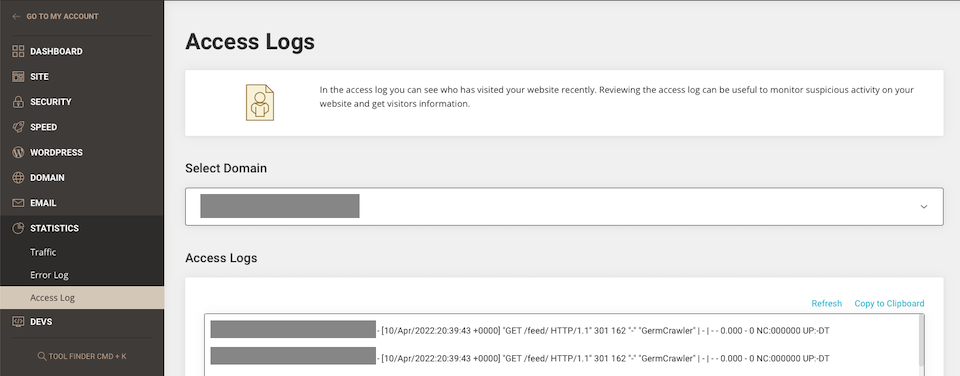
开发者
在最后一部分 Devs 下,您会发现:
- 吉特
- 定时任务
- PHP 管理器
- SSH 密钥管理器
- 应用安装程序
使用 Git,您可以与他人协作并跟踪对您的 WordPress 网站所做的任何和所有修订。我们有一篇解释 Git 和 Github 的文章,我们还建议查看 SiteGround 的Git 教程。
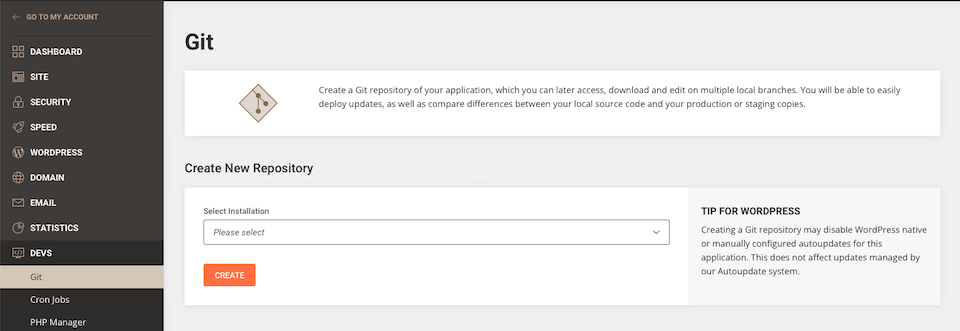
Cron Jobs 部分可让您自动执行命令或脚本并按计划运行任务。如果您有兴趣使用此工具,请阅读 SiteGround 的 cron 概述。
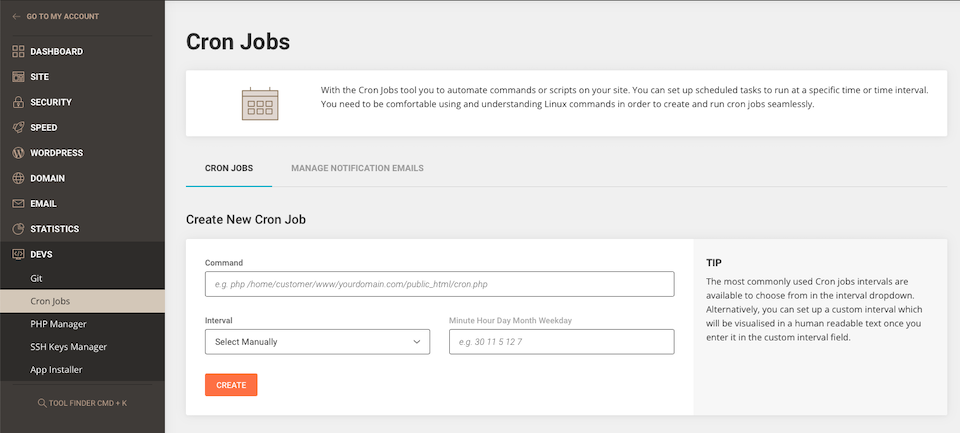
PHP 管理器可帮助您保持网站的快速和安全,并让您检查您的应用程序以确保它们具有最新的 PHP 版本。这里也有关于它的教程。
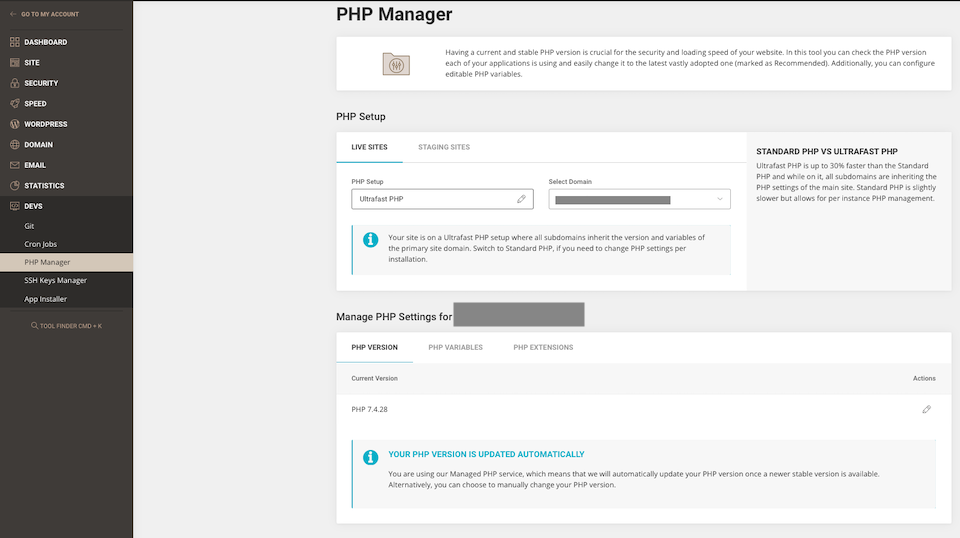
SSH 密钥管理器允许您通过加密连接访问您网站的文件和文件夹。SiteGround 在这里有许多 SSH 教程。
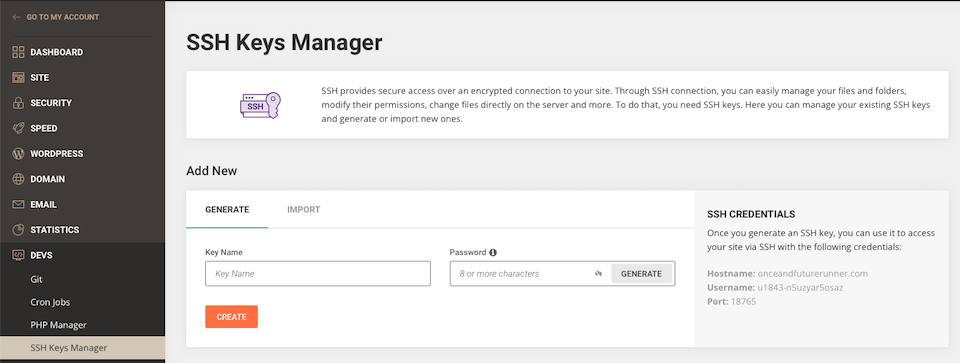
App Installer 有一个下拉菜单,其中包含您可以在您的网站上安装的一系列应用程序。
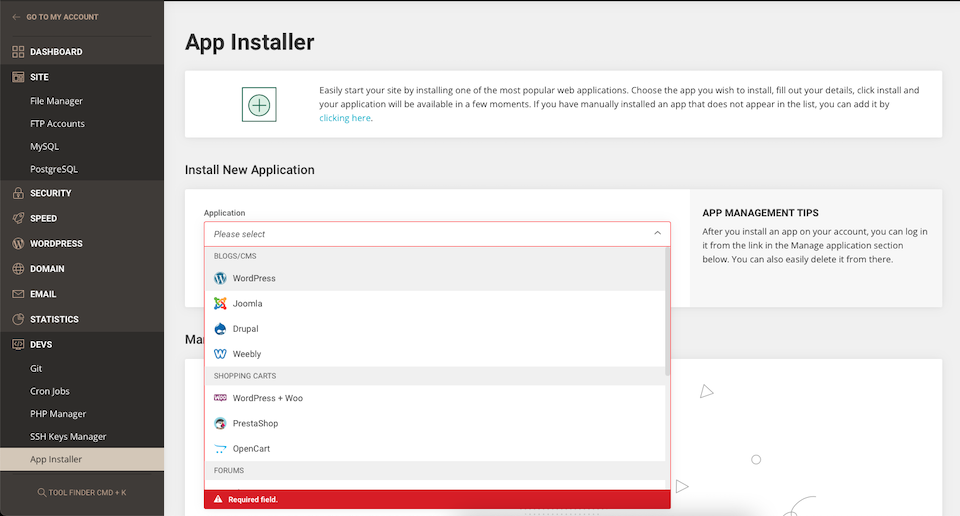
关于 SiteGround 站点工具的最终想法
无论您是在探索您可能想要注册的主机,还是已经开始使用SiteGround 主机,了解如何绕过门户网站都是必须的。是的,当您管理 WordPress 托管时,您会得到很多处理,但有时您需要 – 或者只是想 – 自己深入了解网站的本质。
SiteGround 站点工具组织良好,每个工具都包含有关其功能的快速简介,通常可以选择了解更多信息。它们比 cPanel 更容易导航,并且对用户更友好。此外,SiteGround 拥有可供您参考的庞大知识库和出色的支持团队。基本上,您拥有成功创建和管理网站所需的一切。
自转换以来,您是否使用过 SiteGround 的站点工具?我们很想听听您的经历!
查看源代码
